Impossibile avviare il servizio, errore 0x80070422 in Windows Defender
Quando si tratta di proteggere il mio Windows 11/10 , senza dubbio sceglierei Windows Defender per questo scopo. Suggerisco anche a te di usarlo come suite di sicurezza principale per evitare potenziali errori antivirus di terze parti. Quando usi antivirus di terze parti, potrebbero danneggiare le voci di Windows Defender e, dopo averle rimosse, potresti riscontrare problemi nell'uso di Windows Defender .
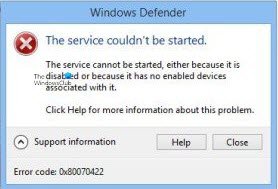
Oggi abbiamo riscontrato un altro problema durante l'attivazione di Windows Defender . Come puoi vedere nell'immagine, il messaggio di errore indica che il servizio Windows Defender non ha funzionato correttamente.
Errore 0x80070422 – Impossibile avviare il servizio
La prima cosa da fare è aprire Gestione servizi(Services Manager) e controllare se il servizio Windows Defender è impostato su Automatico(Automatic) e Avviato(Started) . In caso contrario, verifica se riesci ad avviarlo. In alternativa, potresti scoprire che il servizio Windows Defender è disattivato in Gestione servizi. (Services Manager.) Se sei una vittima di questo problema, scoprirai che probabilmente è dovuto a un danneggiamento del registro. Questo può essere risolto con passaggi selettivi descritti di seguito, secondo i suggerimenti qui forniti(here) .
1. Premi la combinazione di Windows Key + RRegedt32.exe nella finestra di dialogo Esegui e premi (Run)Invio(Enter) per aprire l' Editor del Registro(Registry Editor) di sistema .
2. Passare alla seguente posizione:
HKEY_LOCAL_MACHINE\SYSTEM\CurrentControlSet\Services\WinDefend

3. Innanzitutto, prendi la piena proprietà(take full ownership) della chiave WinDefend . Dopo aver preso la proprietà, nel riquadro di destra di questa posizione, cerca la DWORD denominata Start . Dal momento che stai affrontando il problema, deve avere i suoi dati Value(Value data) come 4 e, per impostazione predefinita, i suoi dati Value(Value data) dovrebbero rimanere 2 . Le differenze nei dati Value hanno(Value data) portato a ciò. Quindi, per risolverlo, fai doppio clic sullo stesso DWORD per ottenere questo:

4. Nella casella sopra, sostituire i Dati valore (Value data)da 4 a 2( from 4 to 2) . Fare clic su OK . Puoi chiudere l' editor del registro(Registry Editor) ora e provare ad abilitare la protezione di Windows Defender . Dovrebbe funzionare bene ormai.
Spero questo sia di aiuto!
Related posts
Fix Service non può essere avviato Windows Defender Error 0x80070422
Windows Defender The Threat Service si è fermato in Windows 10
Abilita e configura Ransomware Protection in Windows Defender
Come escludere una cartella da Windows Defender scan in Windows 10
Come aggiornare Windows Defender manualmente in Windows 10
Gestisci in quarantena Items, Exclusions in Windows Defender
Il tuo IT administrator ha disabilitato Windows Security
Microsoft Windows Error Reporting Service in Windows 10
Come abilitare la scansione Network in Windows Defender su Windows 10
Nuove funzionalità in arrivo in Windows Defender in Windows 10 Creators Update
Add A Exclusion item al menu Windows Defender context
Completamente disabilitato Windows Defender in modo permanente su Windows 10
Update Windows Defender Quando Automatic Updates è disabilitato
Cos'è WDAGUtilityAccount in Windows 10? Dovrei cancellarlo?
Come aggiungere o escludere un'app in Exploit Protection di Windows 10
Turn ON or OFF Impostazioni di protezione basate sulla reputazione in Windows 10
Non è possibile attivare Windows Defender in Windows 10
Fix System Service Exception Error in Windows 10
Come aggiungere File type or Process Exclusion a Windows Security
Correggi l'errore di servizio 1053 su Windows 10
